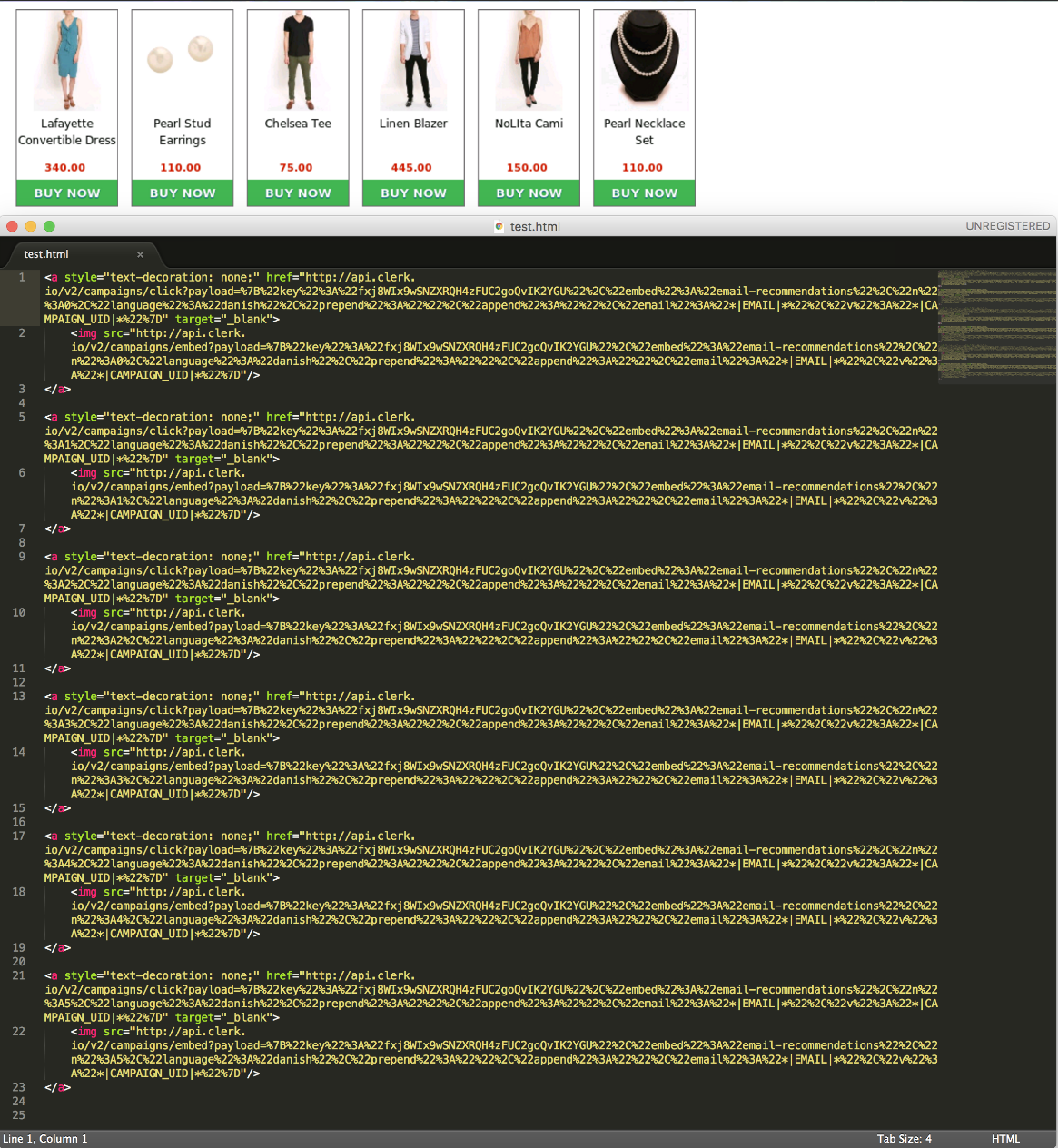Einrichten von E-Mail-Empfehlungen mit einem beliebigen E-Mail-Client
Einrichten von E-Mail-Empfehlungen mit einem beliebigen E-Mail-Client Mit den in E-Mail-Clients integrierten Mergetags können Sie E-Mail-Empfehlungen mit jedem beliebigen Client einrichten Stefan Lorenz Olsen
1. Erstellen eines E-Mail-Designs
Gehen Sie in my.clerk.io zu Designs.
Klicken Sie auf Neues Design und geben Sie ihm einen Namen.
Wählen Sie Email, und wählen Sie optional entweder ein Startdesign.
Gestalten Sie das E-Mail-Design nach Ihren Wünschen.
Klicken Sie auf Design aktualisieren.
Gehen Sie zu Inhalt, und erstellen Sie einen neuen Inhaltsblock.
Wählen Sie die Art der E-Mail-Empfehlungen, die Sie anzeigen möchten, und klicken Sie auf Inhalt aktualisieren.
2. Abrufen des Einbettungscodes
Wählen Sie auf der Seite “Inhalt” unter “Limit” zunächst die Anzahl der Produkte aus, die angezeigt werden sollen.
Geben Sie unter E-Mail-Platzhalter einen Mergetag ein, der die Kunden-E-Mail liefert.
Geben Sie in Cache buster ein Mergetag ein, das etwas Eindeutiges für die E-Mail-Kampagne liefert - zum Beispiel einen Zeitstempel, wann die E-Mail versendet wurde, oder eine ID für die Kampagne.
Die Website-URL kann in den meisten Fällen leer gelassen werden, sollte aber eingegeben werden, wenn Sie bestimmte Produkt-URLs verwenden. Ein Tracking-Code sollte nur eingegeben werden, wenn Sie einen GA-Tracking-Code haben, den Sie verwenden möchten.
Kopieren Sie den Einbettungscode vom unteren Rand des Popups.

3. Einbettung der Empfehlungen
Nachdem Sie den Einbettungscode kopiert haben, gehen Sie zu Ihrem E-Mail-Programm.
Fügen Sie den Einbettungscode als HTML in Ihre E-Mail an der Stelle ein, an der die Empfehlungen angezeigt werden sollen. Sie werden dann gerendert und angezeigt.
4. Gestalten der Empfehlungen (optional)
Öffnen Sie einen Texteditor und fügen Sie Ihren Einbettungscode ein.
Speichern Sie die Datei als . html Datei, zum Beispiel test.html.
Öffnen Sie Ihre Datei in einem Browser, um die Ergebnisse zu sehen generiert.
In my.clerk.io gehen Sie zur Design-Seite der E-Mail-Empfehlungen, die Sie erstellt haben.
Gestalten Sie die HTML-Struktur der Empfehlungen unter Produktcode bearbeiten und ihr CSS-Styling unter CSS-Code bearbeiten. Auf der Seite “Design” können Sie auch die Höhe und Breite der einzelnen Produktboxen ändern.
Klicken Sie auf Design aktualisieren und aktualisieren Sie die Browserseite, in der Sie Ihre Datei geöffnet haben.
Wiederholen Sie den Vorgang, bis Ihr Styling so aussieht, wie Sie es wünschen.